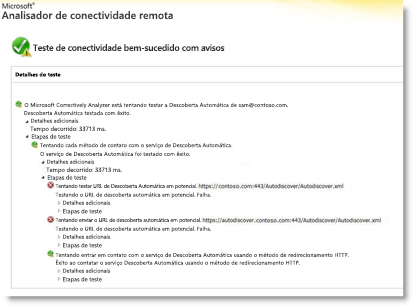Introdução
IMPORTANTE: Este artigo se aplica apenas a usuários em organizações que usam Exchange Online exclusivamente e que não têm uma implantação híbrida entre Exchange Online em Microsoft 365 e Microsoft Exchange Server locais. Se você tiver uma implantação híbrida, consulte o seguinte artigo na Base de Dados de Conhecimento da Microsoft:
Este artigo contém informações sobre como solucionar problemas que impedem um usuário de exibir informações gratuitas/ocupadas de outros usuários no Microsoft Office Outlook 2007 e em Microsoft Outlook 2010 noMicrosoft 365.
Um usuário pode não poder exibir informações gratuitas/ocupadas em cenários como estes:
-
O usuário tenta agendar uma solicitação de reunião de calendário.
-
O usuário tenta exibir a disponibilidade de outros usuários no Outlook.
Nesses casos, o usuário pode não poder exibir informações gratuitas/ocupadas porque o Outlook não pode se conectar ao serviço de Disponibilidade do Exchange e ao serviço de descoberta automática do Exchange.
Procedimento
Antes de solucionar problemas
Antes de solucionar o problema, verifique se ambas as condições a seguir são verdadeiras.
Verifique se o usuário executou a Ferramenta de Instalação da Área de Trabalho Microsoft 365
Para obter mais informações sobre como definir sua área de trabalho para Microsoft 365, acesse o seguinte site da Microsoft:
Usar meus aplicativos de área de trabalho do Office atuais com o Microsoft 365
Verifique se o computador atende aos requisitos do sistema para Microsoft 365
Para obter mais informações sobre os requisitos do sistema para Microsoft 365, acesse o seguinte site da Microsoft:
Requisitos de software para o Microsoft 365 para empresas
Se a instalação do Office tiver sido atualizada, teste para determinar se o problema será resolvido ao tentar recuperar informações gratuitas/ocupadas. Se o problema não for resolvido, use os métodos dados abaixo.
Solucionar problemas
Para solucionar esse problema, use um ou mais dos métodos a seguir, conforme apropriado para sua situação.
Solucionar problemas de acesso ao serviço de disponibilidade
As etapas 1 a 3 nesta seção são etapas que você pode usar para ajudar a isolar a origem do problema. Com base nos resultados desses métodos, você deve ser capaz de isolar o problema no computador local ou na configuração da sua organização.
Etapa 1: verificar se a conta de usuário pode acessar o serviço de disponibilidade no Exchange Online
Para recuperar informações gratuitas/ocupadas de Exchange Online, você deve ter acesso ao serviço de disponibilidade. Os pontos de extremidade do serviço de disponibilidade são fornecidos pelo serviço autodiscover quando um perfil do Outlook é configurado. Dependendo da configuração que sua organização emprega, o serviço autodiscover pode ser configurado para apontar para o ambiente local ou diretamente para servidores Exchange Online. É importante confirmar que o serviço Autodiscover está respondendo às solicitações de usuários que não podem recuperar informações gratuitas/ocupadas.
Para fazer isso, siga estas etapas:
-
Inicie um navegador da Web e navegue até https://testconnectivity.microsoft.com/ para acessar a ferramenta Analisador de Conectividade Remota da Microsoft.
-
Clique na guia Microsoft 365.
-
Em Testes de Conectividade do Microsoft Office Outlook, clique em Descoberta Automática do Outlook e clique em Avançar.
-
Na página Autodiscover do Outlook, conclua as informações no formulário e clique em Executar Teste.
-
Após a conclusão do teste, expanda cada etapa de teste na página Detalhes do Teste para isolar o problema. Se o teste for bem-sucedido, você verá os resultados de uma consulta autodiscóver bem-sucedida. Os resultados mostram a lista de URLs fornecidas pelo serviço autodiscover. Os resultados bem-sucedidos se assemelham aos mostrados na captura de tela a seguir.
Se o teste falhar, o administrador do Microsoft 365 deverá garantir que o serviço de Descoberta Automática esteja configurado corretamente em sua organização. Para obter mais informações sobre como fazer isso, pule para a Etapa 3: Crie ou modifique o registro DNS de descoberta automática abaixo.
Etapa 2: use a ferramenta Testar AutoConfiguração automática de email para determinar se o Outlook pode se conectar ao serviço de descoberta automática
Depois de confirmar que o serviço Autodiscover funciona externamente para sua organização, determine se o serviço de Autodiscover funciona corretamente no computador local. Use a ferramenta Testar AutoConfiguração automática de email para determinar se o serviço de descoberta automática e o serviço de disponibilidade estão funcionando no Outlook.
Para fazer isso, siga estas etapas:
-
Inicie o Outlook.
-
Pressione e segure a tecla Ctrl, clique com o botão direito do mouse no ícone do Outlook na área de notificação e clique em Testar AutoConfiguração automática de email.
-
Verifique se o endereço de email correto está na caixa Endereço de email.
-
Na janela Testar AutoConfiguração automática de email, clique para limpar a caixa Usar Guessmart marcar e a caixa Autenticação Secure Guessmart marcar.
-
Clique para selecionar a caixa Usar AutoDiscover marcar e clique em Testar.
Verifique se esse teste foi bem-sucedido e se o Outlook pode recuperar as URLs corretas para o serviço de disponibilidade. Os resultados bem-sucedidos se assemelham ao mostrado na figura abaixo:
Se esse teste não for bem-sucedido, o computador local poderá não conseguir se conectar ao serviço de Descoberta Automática. A seguir estão alguns motivos comuns que podem causar esse problema:
-
Um firewall local impede que o Outlook se conecte ao serviço autodiscover.
-
A Ferramenta de Instalação da Área de Trabalho Microsoft 365 não foi executada no computador.
Consulte a seção Outros Métodos de Solução de Problemas para obter mais informações sobre outros métodos que você pode usar para resolve o problema.
Etapa 3: criar ou modificar o registro DNS de descoberta automática
Um domínio personalizado é qualquer domínio diferente do DomainName.onmicrosoft.com padrão que foi adicionado ao Microsoft 365. Se sua organização usa domínios personalizados em Exchange Online e todos os usuários foram migrados para o Microsoft 365, os registros DNS devem ser configurados para redirecionar usuários migrados para os pontos de extremidade do serviço Exchange Online Autodiscover. Você deve criar um registro CNAME para autodiscover.contoso.com apontar para autodiscover.outlook.com.Nesse caso, contoso.com é um espaço reservado para o nome de domínio da sua empresa.O registro CNAME de descoberta automática deve conter as seguintes informações:
-
Alias: autodiscover
-
Destino: autodiscover.outlook.com
Para obter mais informações, consulte Registros externos do Sistema de Nomes de Domínio para Microsoft 365.NOTA: Se você tiver uma implantação híbrida do Exchange, configure os registros DNS públicos de descoberta automática para seus domínios SMTP existentes para apontar para o ambiente local. Para obter mais informações, confira Pré-requisitos de implantação híbrida.
Outros métodos de solução de problemas
Os métodos a seguir também podem resolve problemas comuns gratuitos/ocupados.
Executar o Outlook junto com o comutador /cleanfreebusy
O Outlook tem vários comutadores de linha de comando que você pode usar para reparar problemas.
Para reparar conexões gratuitas/ocupadas, siga estas etapas:
-
Feche o Outlook.
-
Determine o caminho do arquivo Outlook.exe, siga estas etapas: um. Clique em Iniciar, aponte para Localizar e clique em Arquivos ou Pastas. b. Na caixa Nomeado, digite Outlook.exe e clique em Localizar Agora.c. Anote o caminho do executável do Outlook para referência. Para o Outlook 2007, o caminho padrão é \Arquivos de Programa\Microsoft Office\Office12\Outlook.exe. Para o Outlook 2010, o caminho padrão é \Arquivos de Programa\Microsoft Office\Office14\Outlook.exe.d. No menu Arquivo, clique em Fechar.
-
Clique em Iniciar e clique em Executar.
-
Na caixa Abrir, digite o caminho do Outlook (inclua o nome do arquivo no caminho), pressione a barra de espaços uma vez e digite /cleanfreebusy. Por exemplo, o comando de linha de comando do Outlook 2007 é o seguinte: "C:\Program Files\Microsoft Office\Office12\Outlook.exe" /CleanfreebusyNOTE: o caminho completo precisa estar entre aspas para preservar nomes de arquivo longos.
-
Determine se o problema ainda ocorre.
Determinar se o valor do registro UseLegacyFB está configurado corretamente
IMPORTANTE: Esse método contém etapas que informam como modificar o registro. No entanto, podem ocorrer problemas graves se você modificar o registro incorretamente. Portanto, fique atento e siga estas etapas com atenção. Para se proteger ainda mais, faça o backup do registro antes de modificá-lo. Dessa forma, se ocorrer algum problema, você poderá restaurar o Registro. Para obter mais informações sobre como fazer o backup e a restauração do Registro, clique no número abaixo para ler o artigo na Base de Dados de Conhecimento Microsoft:
Como fazer backup e restaurar o registro no Windows
Se sua organização migrou recentemente para Microsoft 365, o Outlook 2007 ainda poderá ser configurado para usar uma entrada de registro que foi transmitida do ambiente anterior. Esta entrada força o Outlook a utilizar a mensagem de disponibilidade da conta na pasta pública "Agenda+ Disponibilidade". As pastas públicas não são utilizadas por Exchange Online para dados de disponibilidade. Para determinar se esta configuração existe, siga estes passos:
-
Inicie a Editor de Registo.
-
Localize e expanda a seguinte subchave de registo: HKEY_CURRENT_USER\Software\Microsoft\Offlice\12.0\Outlook\Options\Calendar
-
Localize a entrada de registo UseLegacyFB. Se a entrada de registo UseLegacyFB existir, elimine a entrada. Em alternativa, altere o valor da entrada de registo UseLegacyFB para 0.
OBSERVAÇÃO: Se o utilizador conseguir ver informações de disponibilidade para todos os outros utilizadores, exceto um utilizador, o problema será encontrado com o utilizador específico cujas informações de disponibilidade o utilizador não consegue ver. Resolva problemas com esse utilizador específico para descobrir o motivo pelo qual o cliente do Outlook para esse utilizador não consegue publicar informações de disponibilidade.
Ainda precisa de ajuda? Acesse Microsoft Community.